Kuinka lisäät Snapchat-suodattimia Microsoft Teamsiin?
Nyt voit tehdä Microsoft Teams -kokouskokemuksestasi iloisemman lisäämällä siihen kipinän AR-suodattimia. Kyllä, tämän uuden ominaisuuden integroiminen Teamsiin (Teams)Snap-kameran(Snap Camera) kautta antaa sinun sotkea ulkonäköäsi monimutkaisilla tavoilla. Katsotaanpa nopeasti, kuinka Snapchat-suodattimia käytetään Microsoft Teamsissa(Snapchat filters in Microsoft Teams) .
Snapchat - suodattimien lisääminen Microsoft Teamsiin(Microsoft Teams)
Snap Cameran(Snap Camera) avulla voit kiinnittää linssejä kasvoillesi samalla, kun käytät tietokoneen verkkokameraa. Sellaisenaan voit integroida suosikkisi kolmannen osapuolen suoratoisto- tai videokeskustelusovelluksesi tällä työkalulla. Lataa(Simply) se ja valitse Snap Camera verkkokameralaitteeksesi.
- Lataa Snap Camera Windowsille.
- Valitse suosituimmista yhteisön linsseistä(Top Community Lenses)
- Käynnistä Microsoft Teams -sovellus.
- Napsauta profiiliasi.
- Valitse Asetukset.
- Valitse vasemmasta ruudusta Laitteet.
- Siirry Kamera-osioon.
- Valitse Snap Camera (Select Snap Camera)True Vision HD Camera sijaan .
Ennen kuin jatkat yllä olevia vaiheita, sulje kaikki aktiiviset video- tai suoratoistosovellukset, jotka olet ottanut käyttöön tai jotka ovat käynnissä.
Lataa (Download) Snap Camera Windowsille.
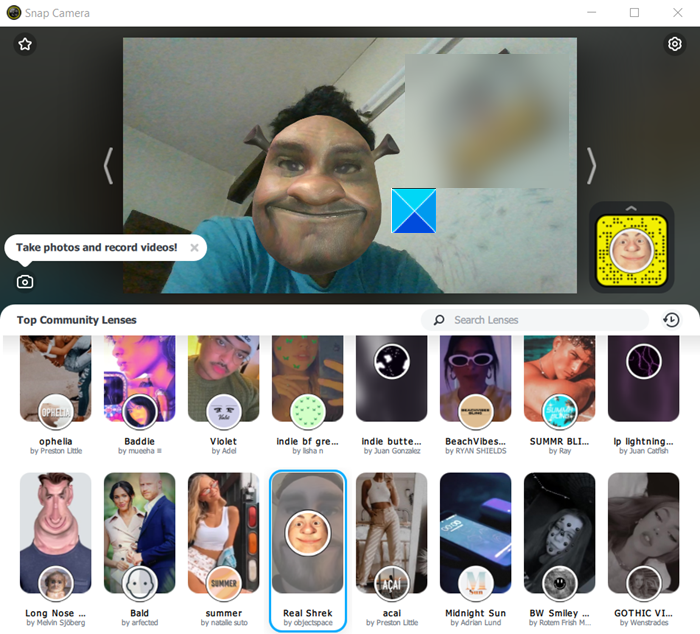
Käynnistä se ja vieritä alas Linssin(Lens) valinta - osassa valitaksesi Suosituimmat yhteisön linssit(Top Community Lenses) .
Avaa Microsoft Teams -sovellus.
Napsauta profiilikuvakettasi hiiren kakkospainikkeella nähdäksesi luettelon vaihtoehdoista.
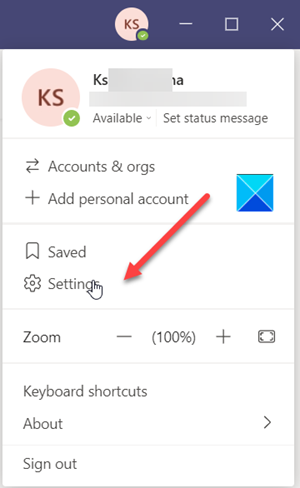
Valitse luettelosta Asetukset(Settings ) .
Kun Asetukset(Settings) - ikkuna avautuu, vieritä vasemmassa ruudussa kohtaan Laitteet .(Devices)
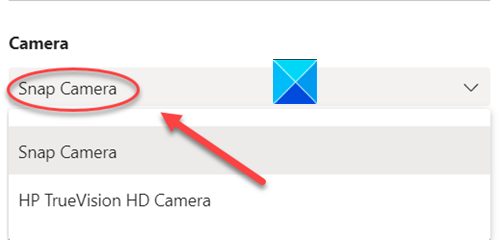
Siirry nyt Kamera -osioon ja napsauta (Camera)Kamera(Camera) -otsikon alla olevaa pudotusvalikon nuolta tarkistaaksesi, onko Snap Camera -vaihtoehto näkyvissä. Jos kyllä, valitse se.
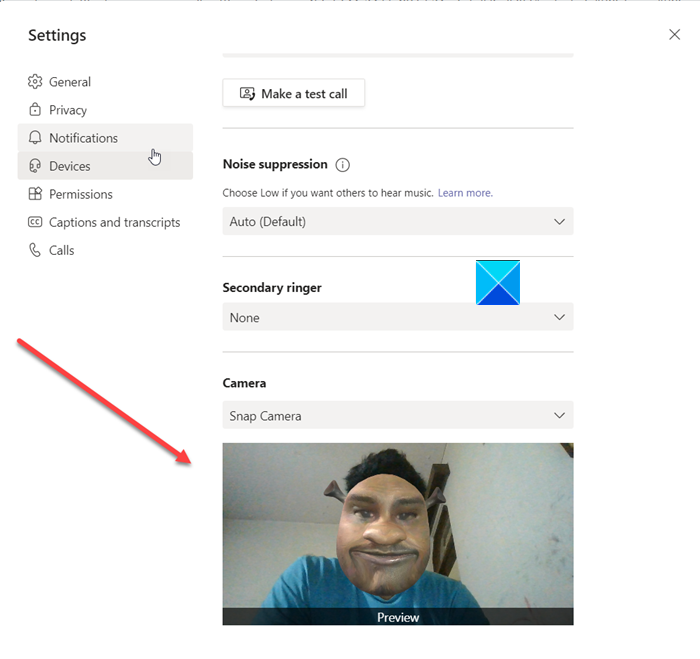
Huomaat välittömästi, että kasvosi korvataan objektiivilla, jonka valitsit aiemmin Snap Camera -sovelluksella .
Voit poistaa ominaisuuden käytöstä vaihtamalla kameran Snap(Snap Camera) Camerasta Web HD(Default Web HD) -oletuskameraksi.
Jos verkkokameraa tukeva sovellus oli käynnissä ennen Snap Cameran(Snap Camera) avaamista , sinun on käynnistettävä sovellus uudelleen, jotta se tunnistaa Snap Cameran(Snap Camera) .
Hope it helps!
Related posts
Snapchat Camera -suodattimen käyttäminen Microsoft Teamsissa ja Skypessä
Zoomin lisääminen Microsoft Teamsiin
Microsoft Teamsin asentaminen Linuxiin ja macOS:ään
Kuinka kehua jotakuta Microsoft Teamsissa hänen hyvin tehdystä työstään
Pyydä järjestelmänvalvojaa ottamaan Microsoft Teams käyttöön
Välilehtien luominen Microsoft Teamsissa
IP-kamerasovellusten käyttäminen Microsoft Teamsin ja Skypen kanssa
Microsoft Teams, jonka avulla käyttäjät voivat liittyä kokouksiin kahdella näytöllä
Doh! Jotain meni pieleen -virhe Microsoft Teamsissa
Microsoft Teams -kokouksen määrittäminen, ajoittaminen ja siihen liittyminen
Pikaviestit ja puhelut menevät Microsoft Teamsille - sanoo Skype for Business
Nykyaikainen todennus epäonnistui, tilakoodi 4c7 - Microsoft Teams -virhe
Microsoft Teamsin Share Tray -palvelun käyttäminen sisällön jakamiseen kokouksissa
Kuinka avata useita Microsoft Teams -esiintymiä Windows 11/10:ssä
Kuinka vaihtaa jäsenroolia ja poistaa jäsen Microsoft Teamsissa
Kuinka käyttää mukautettuja taustoja Microsoft Teamsissa
Miten Microsoft Teams seuraa toimintaasi ja kuinka lopettaa se
Parhaat opetussovellukset Microsoft Teamsille opettajille ja opiskelijoille
Mikrofoni ei toimi Microsoft Teamsissa Windows 11/10:ssä
Kuinka mykistää kaikkien osallistujien mikrofoni Microsoft Teamsissa
